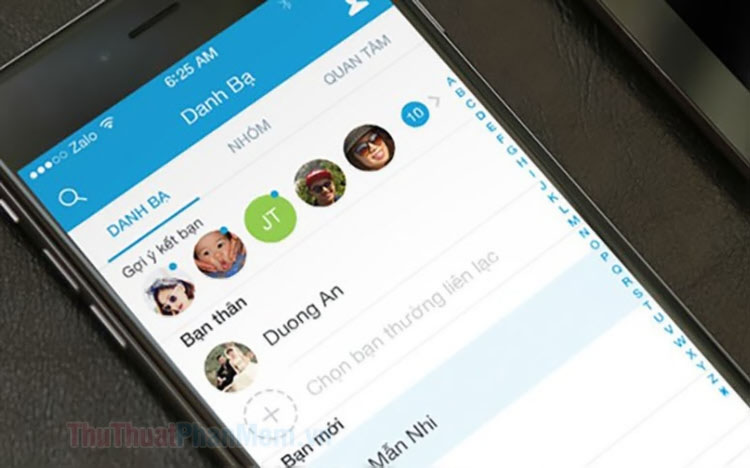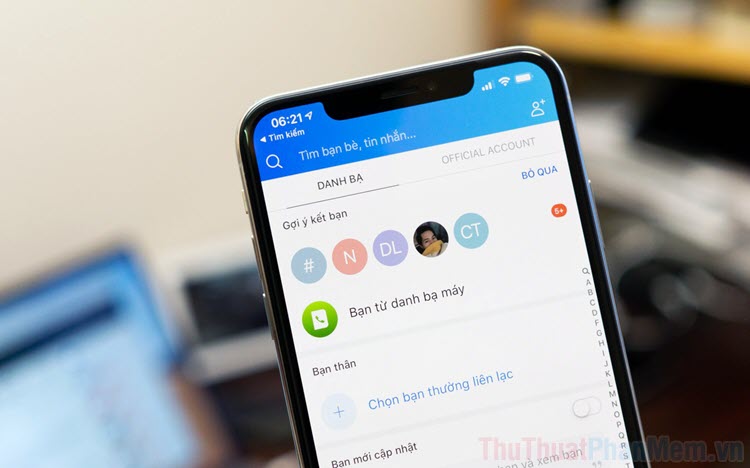Cách lấy lại mật khẩu Zalo trên điện thoại và máy tính nhanh chóng
Zalo là một phần mềm nghe – gọi – nhắn tin hoàn toàn miễn phí do công ty VNG của Việt Nam phát triển. Vậy nên Zalo đang là ứng dụng nghe gọi trực tuyến có nhiều người sử dụng nhất Việt Nam. Với những tính năng ưu việt, Zalo luôn được người dùng đánh giá rất cao. Tài khoản Zalo khi được đăng kí sẽ liên kết thẳng với số điện thoại của bạn từ đó có thể đồng bộ hóa được nhiều dữ liệu trên điện thoại. Hôm nay, Thủ thuật phần mềm sẽ hướng dẫn các bạn cách lấy lại mật khẩu Zalo trên điện thoại và máy tính nhanh chóng.

1. Trên điện thoại di động
Cách này bạn có thể áp dụng được trên cả hệ điều hành Android và iOS vì các bước và giao diện đều tương đồng với nhau.
Bước 1: Các bạn khởi động phần mềm Zalo trên thiết bị di động của mình. Và tại giao diện đăng nhập, các bạn chọn Lấy lại mật khẩu.
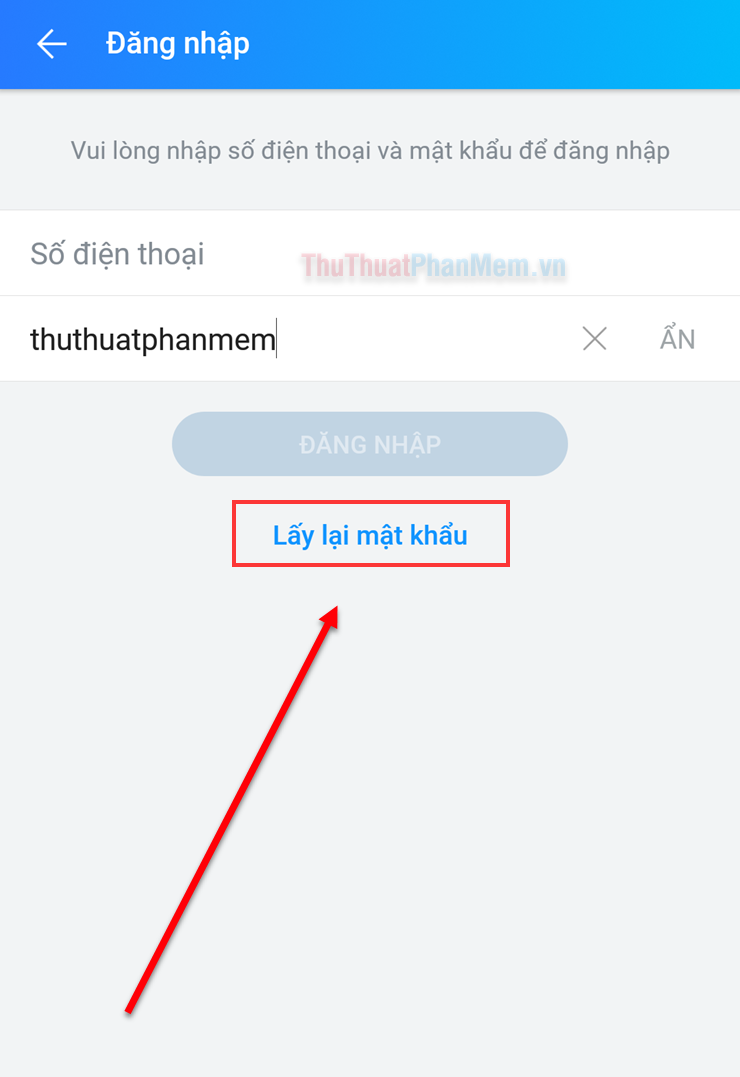
Bước 2: Sau đó, các bạn cần nhập lại số điện thoại của mình và nhấn Tiếp tục. Đây là số điện thoại mà các bạn sử dụng đăng kí Zalo.
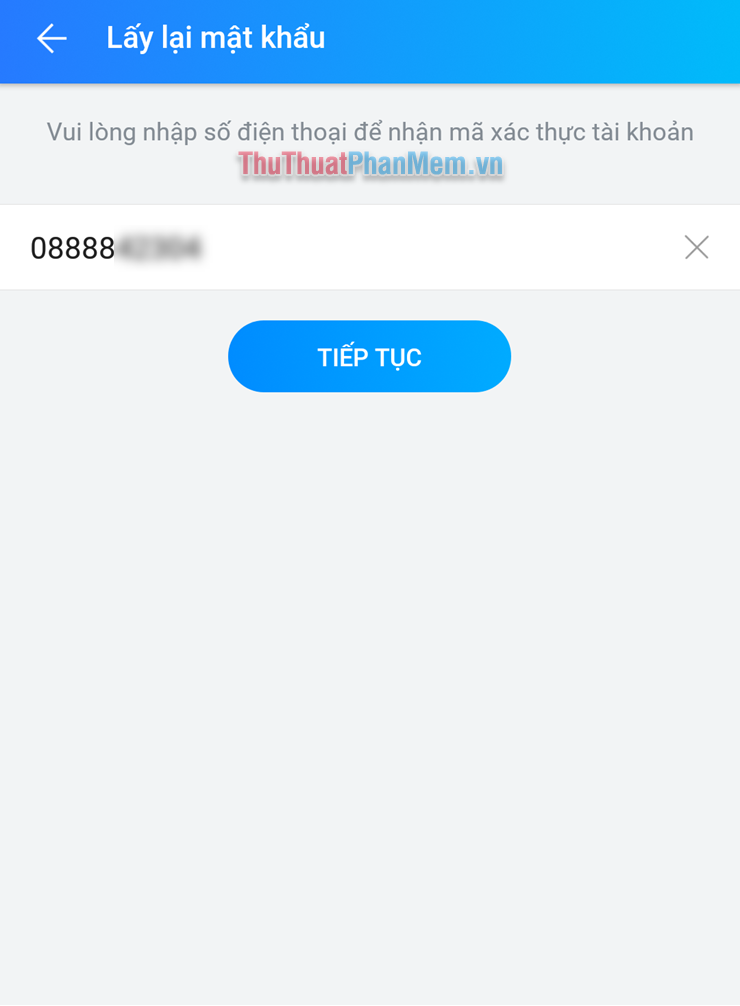
Bước 3: Ngay sau đó sẽ có một thông báo yêu cầu xác nhận lại xem đã chính xác số điện thoại.
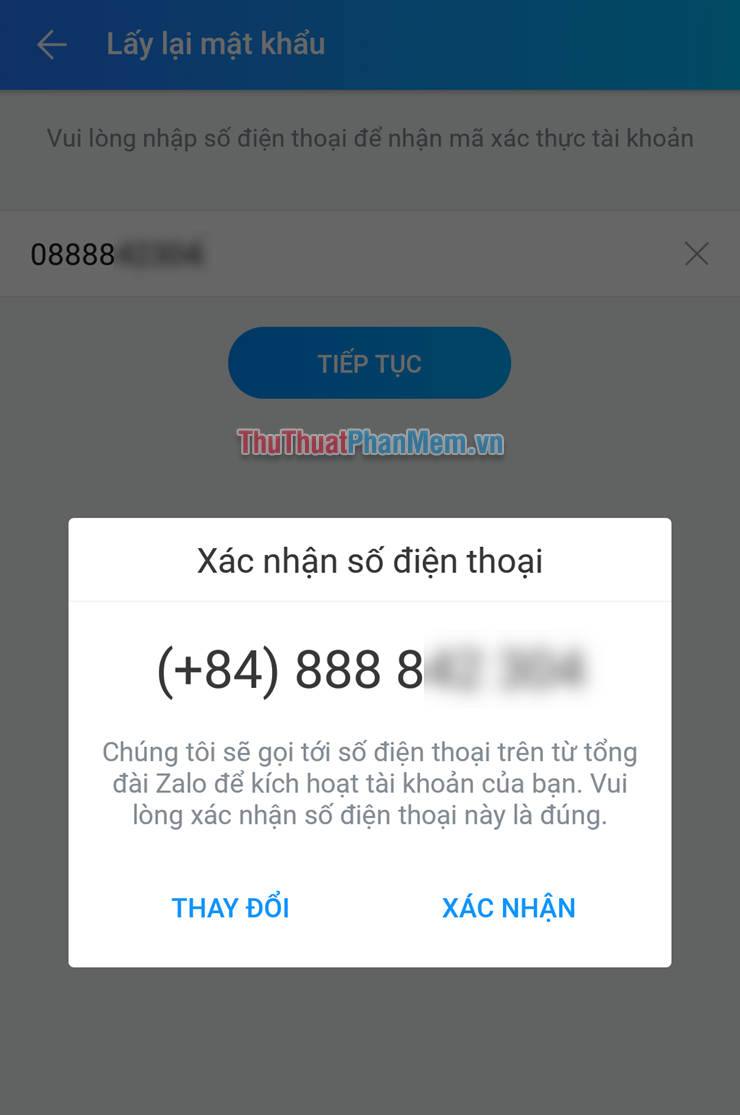
Bước 4: Các bạn đợi một lúc, ngay lập tức các nhân viên kĩ thuật Zalo sẽ gọi điện hoặc nhắn tin cho bạn. Sau đó bạn nhập mã số mà Zalo gửi cho bạn vào đây và nhấn Tiếp Tục để tìm lại mật khẩu.
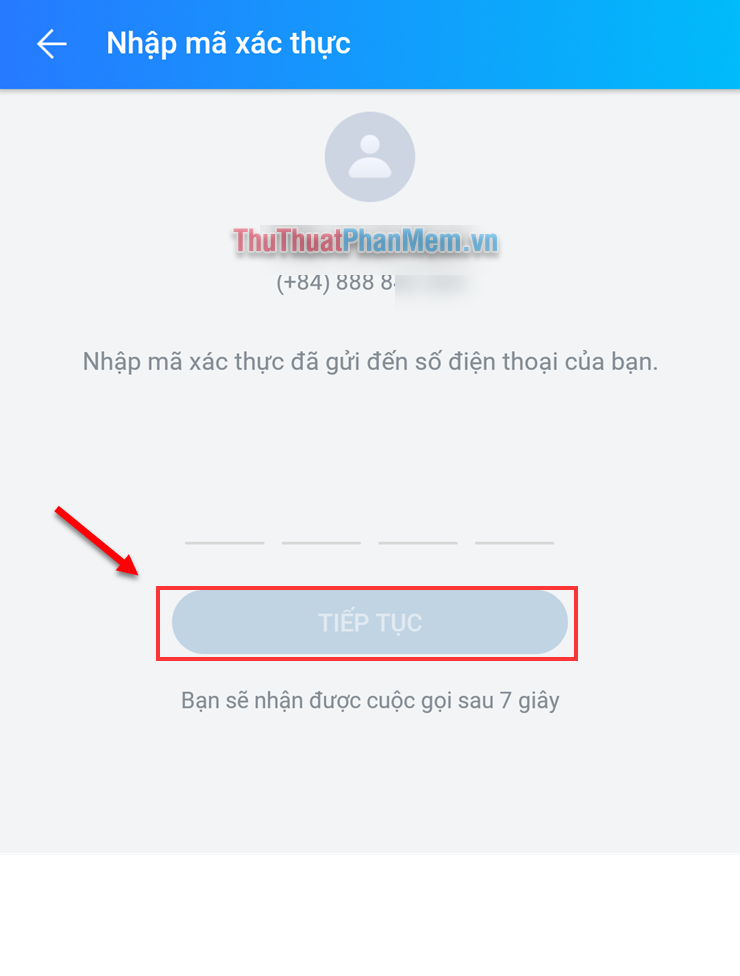
Bước 5: Khi bạn nhập mã xác nhập đúng, bạn sẽ đăng nhập được vào tài khoản của mình. Lúc này các bạn hãy chọn Tạo mật khẩu để tạo một mật khẩu mới.
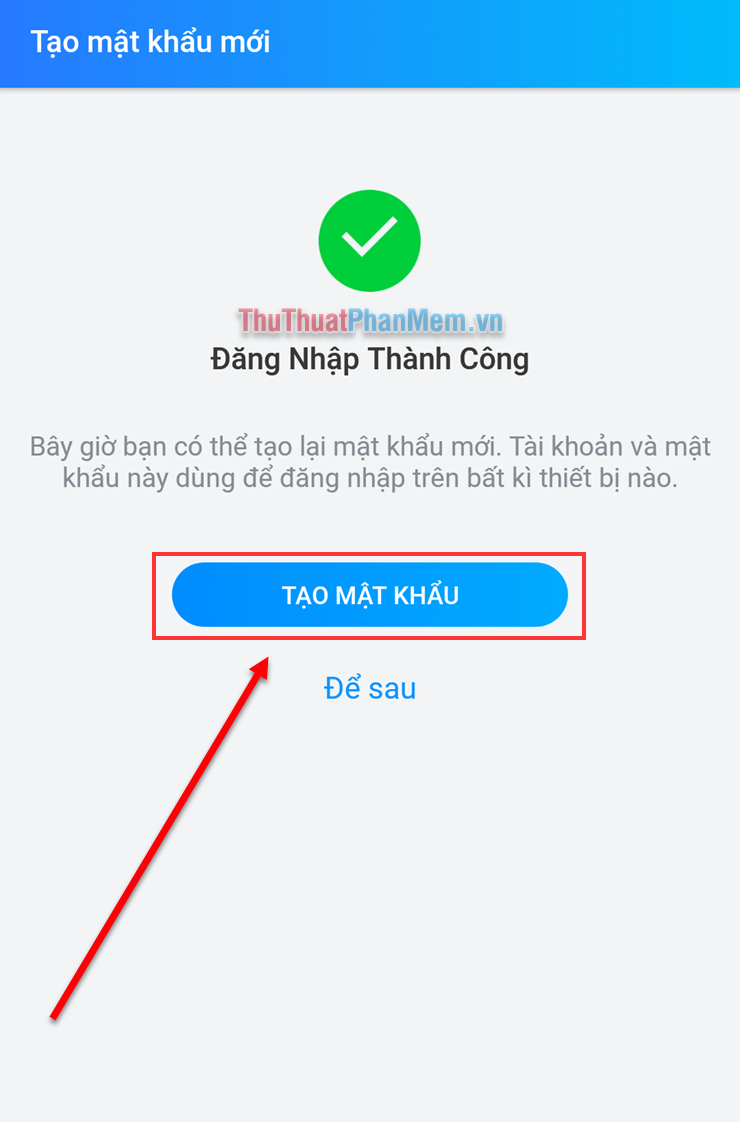
Bước 6: Các bạn tiến hành nhập mật khẩu mới mà mình muốn tạo và nhấn Cập nhập để xác nhận.
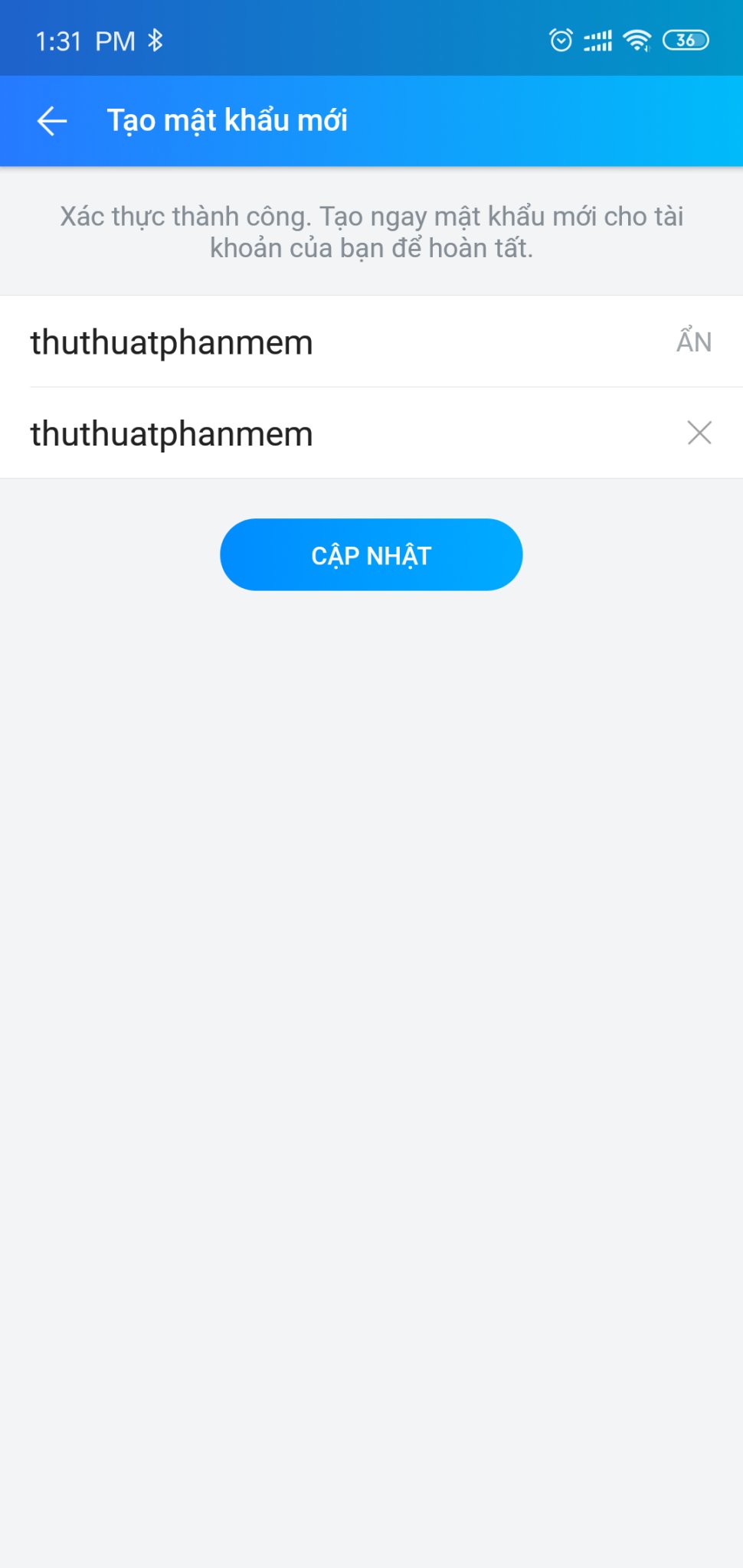
Bước 7: Ngay lập tức sau khi ấn Cập nhập, các bạn sẽ nhận được thông báo Cập nhập thành công và các bạn chọn Hoàn tất là xong.
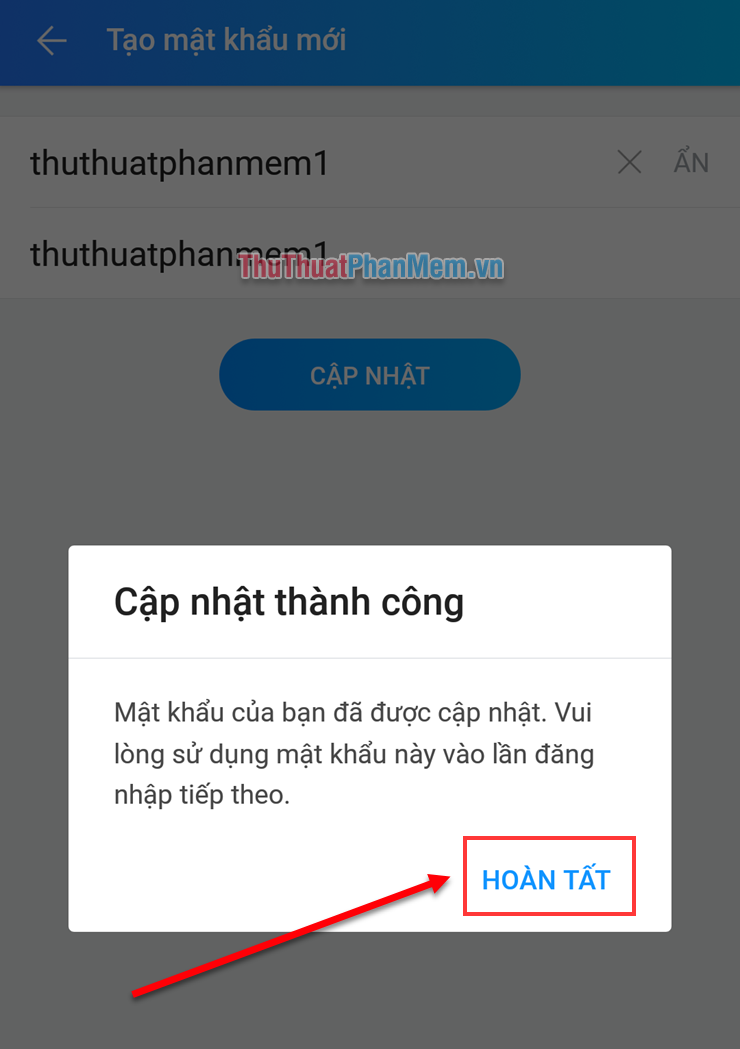
2. Trên máy tính cá nhân
Cách này bạn có thể áp dụng được trên cả máy tính chạy hệ điều hành Windows và máy tính chạy hệ điều hành MacOS.
Bước 1: Các bạn mở ứng dụng Zalo trên máy tính của mình. Sau đó các bạn chọn Quên mật khẩu? ở góc dưới ứng dụng
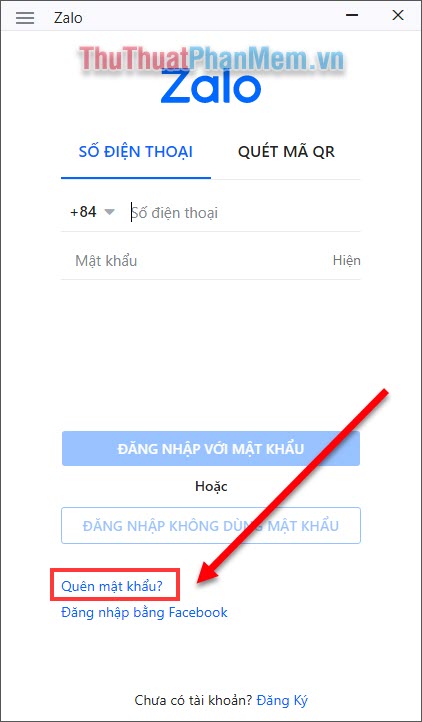
Bước 2: Các bạn tiến hành nhập số điện thoại của mình đăng kí tài khoản Zalo và nhấn Tiếp tục để tìm lại mật khẩu.
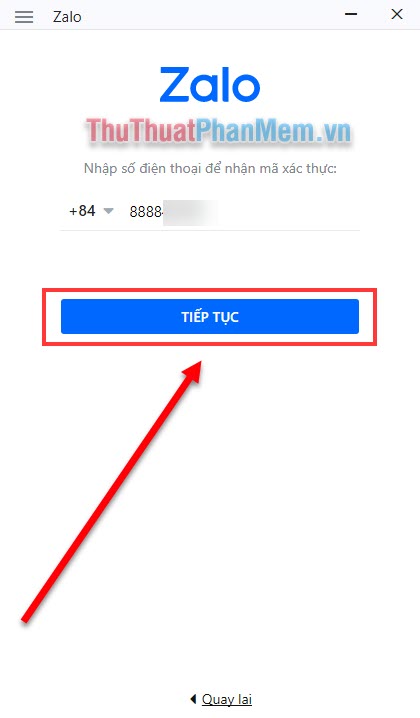
Bước 3: Zalo sẽ yêu cầu bạn xác nhận lại số điện thoại của mình. Bạn kiểm tra lại xem đã đúng số điện thoại mình đăng kí Zalo chưa và sau đó nhấn Xác nhận.
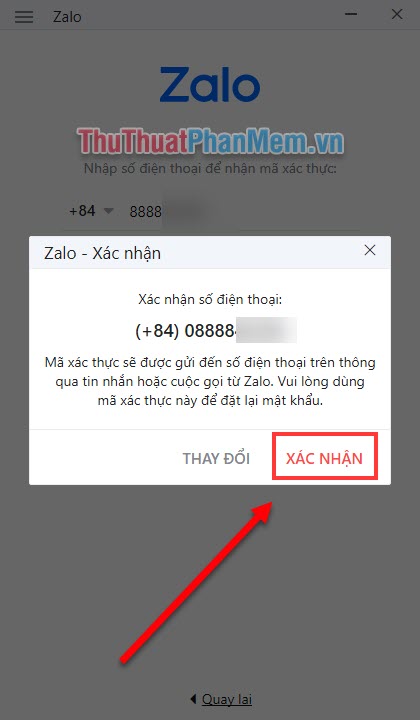
Bước 4: Ngay lập tức sau đó, bạn sẽ nhận được một mã kích hoạt về số điện thoại của mình. Có thể là SMS hoặc là cuộc gọi nên các bạn hãy để ý điện thoại.
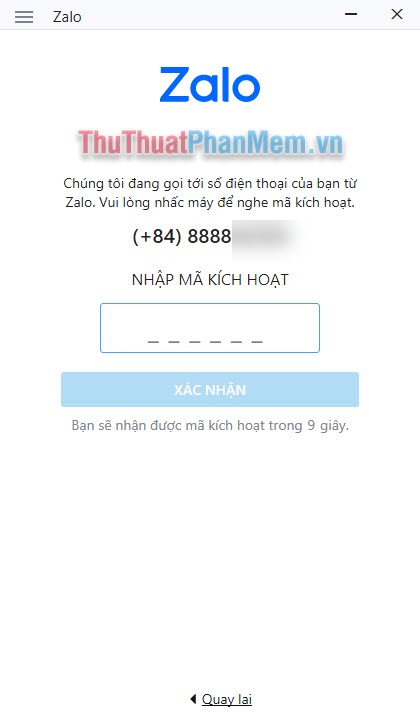
Bước 5: Sau khi nhập mã mà Zalo gửi cho các bạn xong, các bạn Cập nhập mật khẩu mới cho tài khoản của mình.
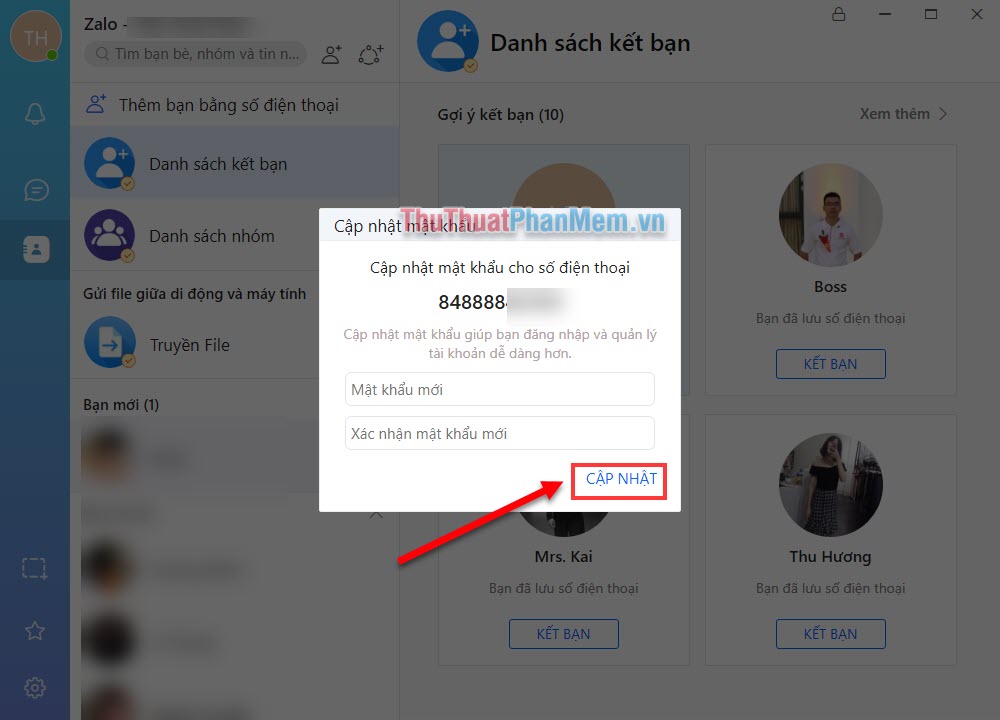
Như vậy, Thủ thuật phần mềm đã hướng dẫn các bạn cách tìm lại mật khẩu tài khoản Zalo đơn giản và nhanh chóng nhất. Chúc các bạn thành công!